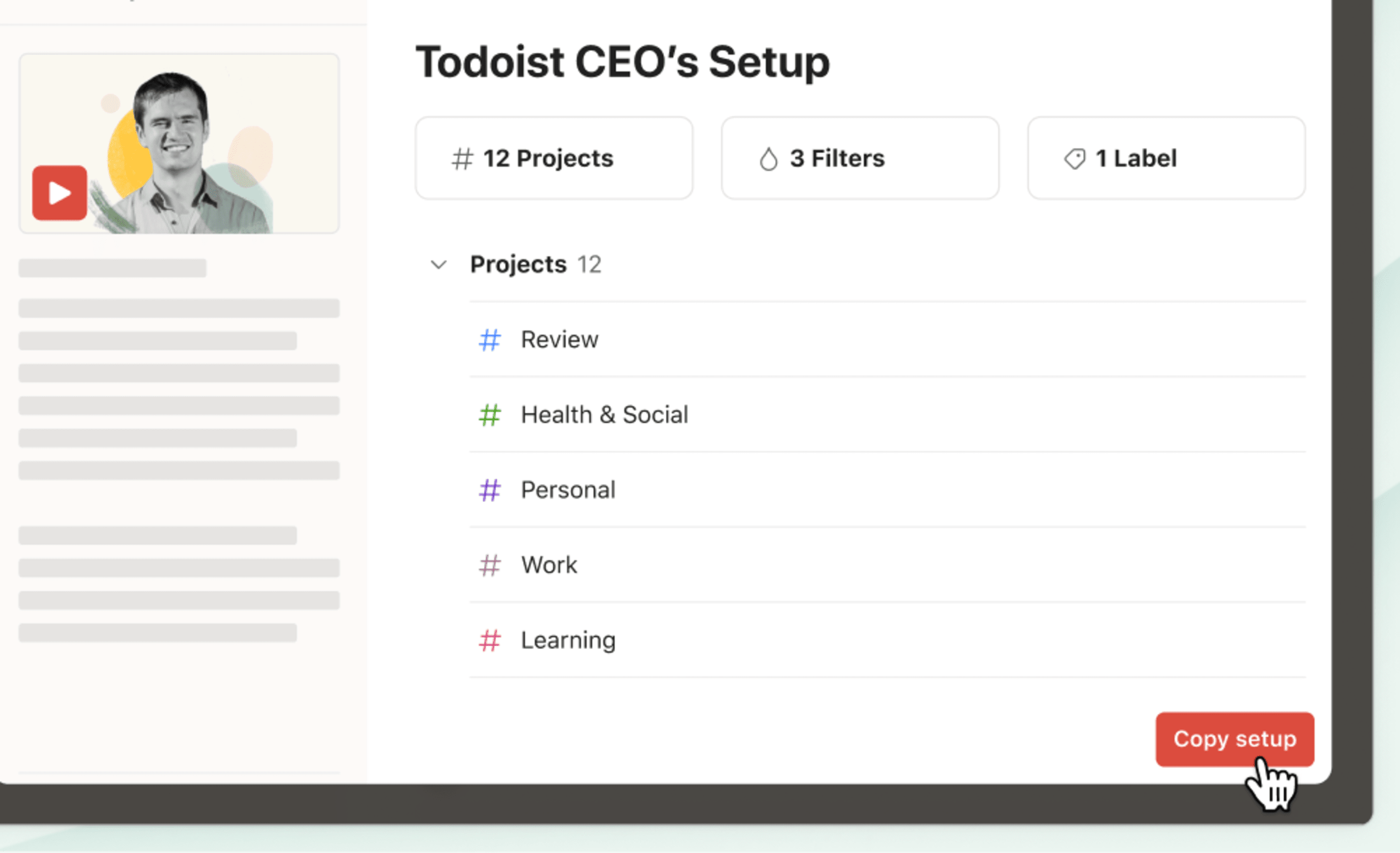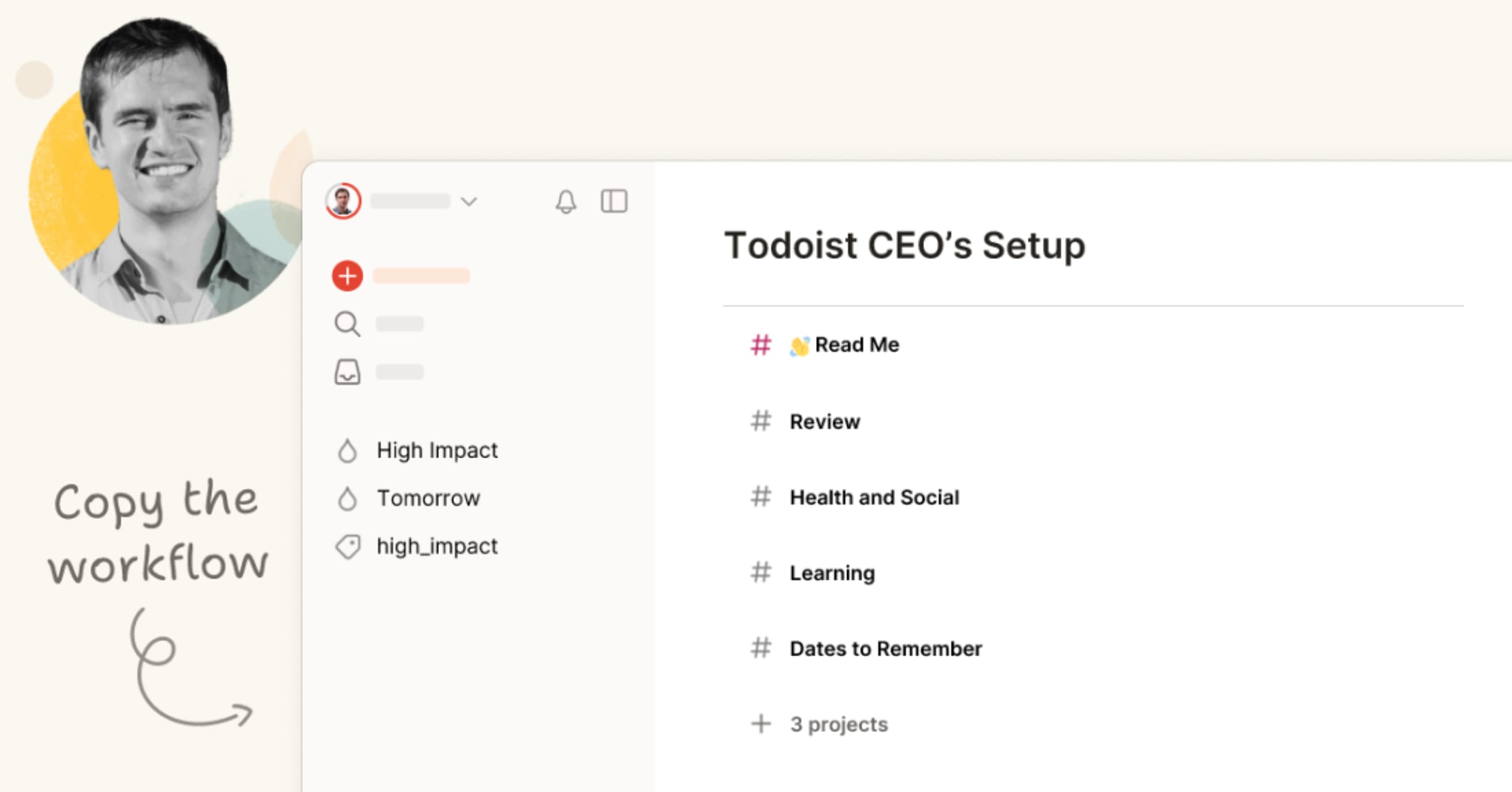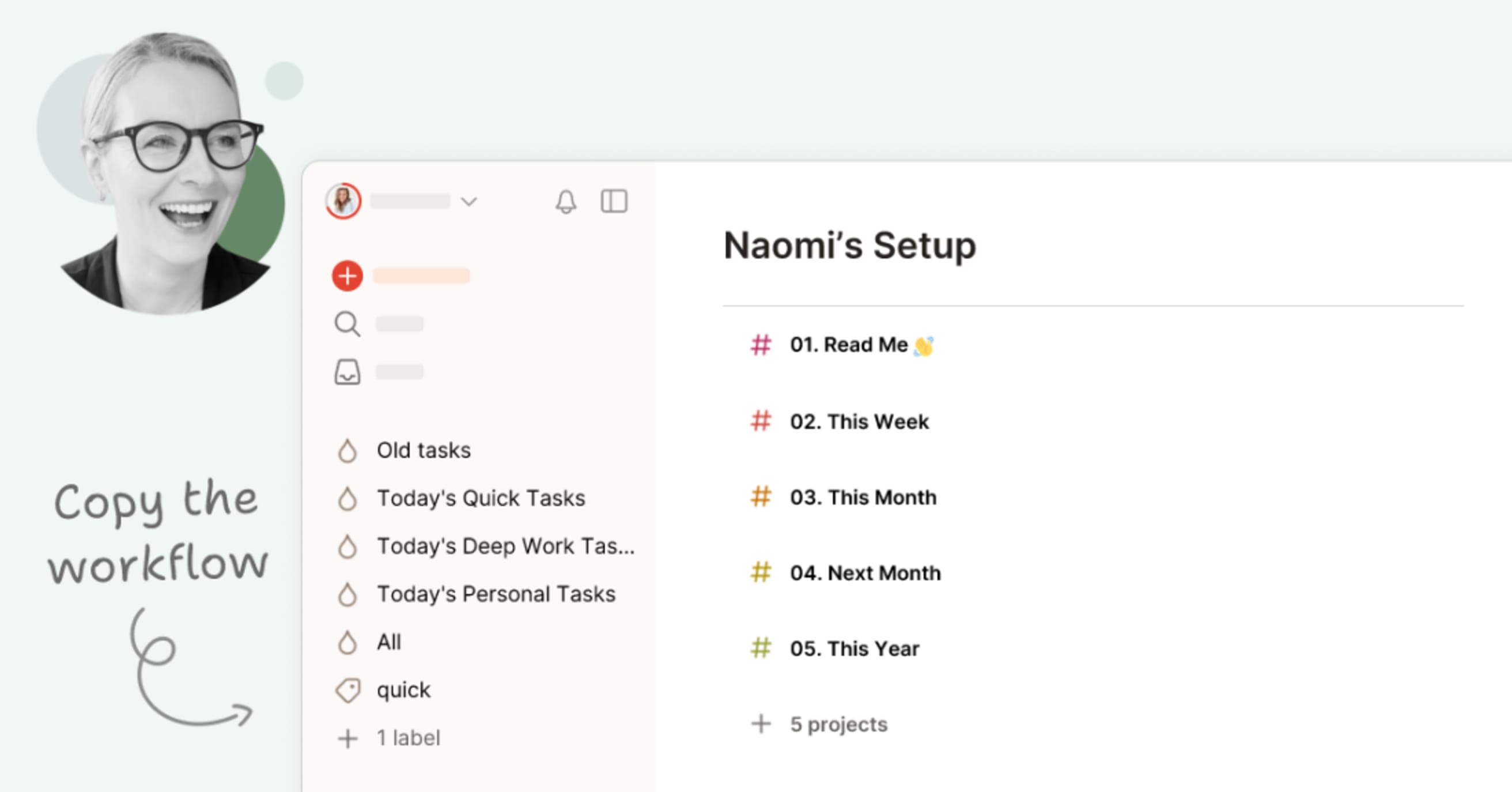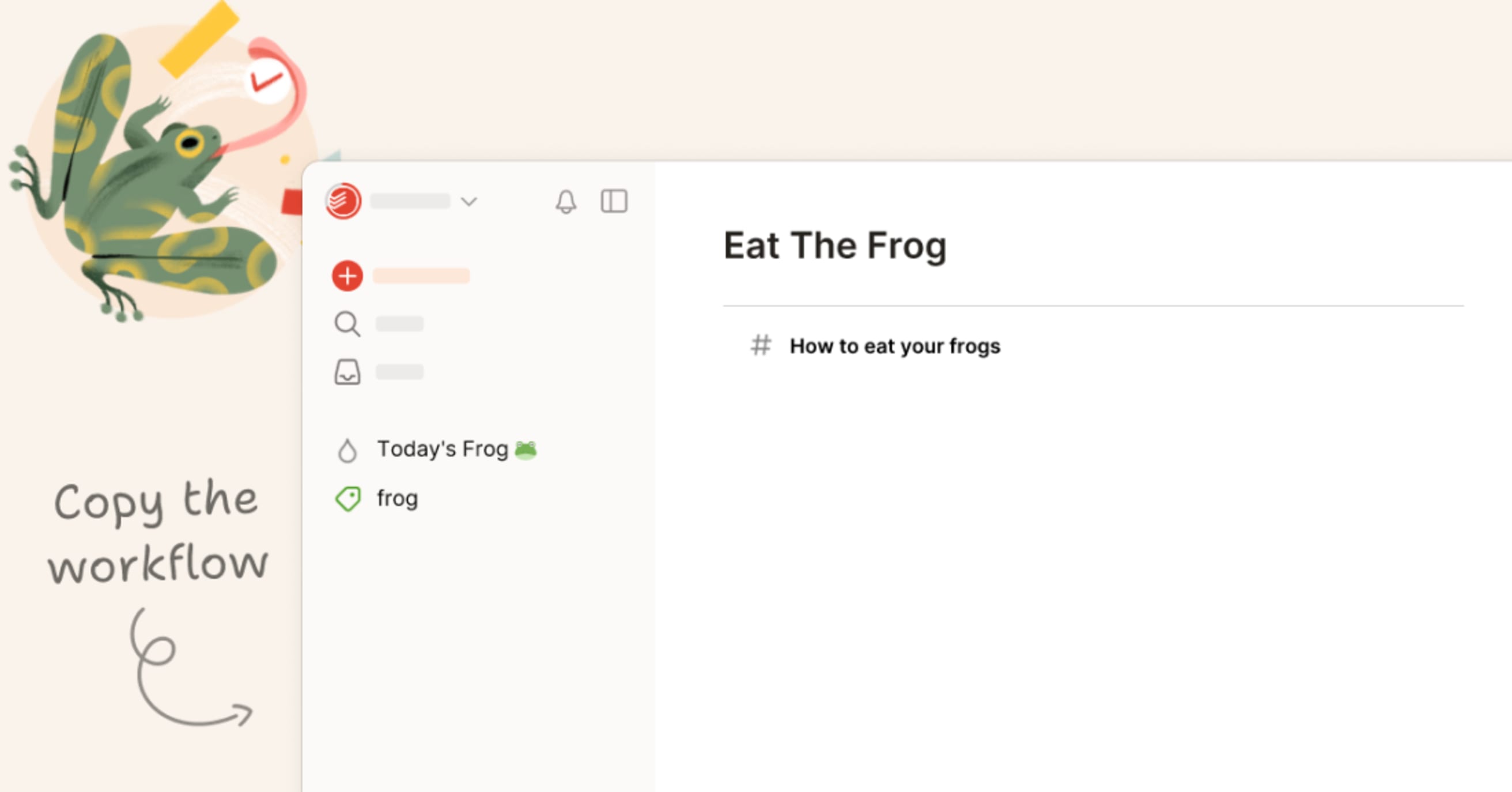Encuentra la Configuración adecuada para ti: 20 de mayo
Por si no lo sabías, el escuadrón de las Plantillas ha estado trabajando arduamente en lo que podríamos llamar la siguiente evolución de las plantillas: ¡Las Configuraciones de Todoist! Piensa en una Configuración como un flujo de trabajo listo para usarse que puedes copiar directamente en Todoist con la facilidad que añadirías una plantilla.
Como resultado, obtienes todos los proyectos, filtros y etiquetas que necesitas para empezar a utilizar un método o sistema de productividad con solo unos clics ¡o toques!, pues también puedes añadir una Configuración desde tu móvil.
- Ya puedes encontrar algunas Configuraciones en la galería de plantillas. En la barra lateral (o en el menú de navegación en tu móvil), presiona el signo
+junto a Mis proyectos, o el nombre de tu equipo si tienes un espacio de trabajo en equipo. Selecciona Explorar plantillas para abrir la galería. - Echa un vistazo a las Configuraciones destacadas en la parte superior o selecciona la categoría Configuraciones para ver más.
- Selecciona una Configuración para ver más de cerca los proyectos, tareas, filtros y etiquetas que contiene.
- En la descripción, lee Sobre esta configuración o ve el video para saber más.
- Selecciona Copiar Configuración para importarla directamente a tu Todoist.
- Encontrarás los proyectos, tareas, filtros y etiquetas importados en tu cuenta, junto con instrucciones que te ayudarán a ponerte en marcha.
Nuestras Configuraciones favoritas del mes
¿No sabes por dónde empezar? Estas son 3 de nuestras configuraciones favoritas del mes:
Configuración de Amir. “Trato de que sea lo más simple que sea posible: Solo añado las tareas prácticas que realmente quiero hacer.” – Amir
El fundador y CEO de Todoist lleva más de una década utilizando este flujo de trabajo (apodado «Systemist») para lograr sus objetivos sin sacrificar el tiempo que dedica a sí mismo y a su familia.
Configuración de Naomi. “Es algo inusual, pero con esta configuración me siento mucho menos abrumada por mis tareas.” – Naomi
Si has visto nuestro canal de YouTube, seguramente conoces a nuestra estratega de contenidos, Naomi. Su configuración de Todoist poco convencional (e inspirada en la forma como Carl Pullein utiliza la aplicación) es fabulosa para tener un panorama general de lo que tienes que hacer a corto y largo plazo, independientemente de la cantidad de tareas que tengas entre manos.
Configuración 'Cómete la rana'. “Si tu trabajo es comerte una rana, es mejor hacerlo a primera hora de la mañana.” – Mark Twain
Empieza con el pie derecho cada mañana gracias a este sencillo sistema para eliminar las distracciones, romper el hábito de procrastinar y avanzar en lo que es importante cada día.
Echa un vistazo a la galería de plantillas para ver las Configuraciones de nuestros embajadores de Todoist en las próximas semanas...
Consejo rápido
¿No sabes qué Configuración es la adecuada para ti? Toma nuestro famoso quiz sobre métodos de productividad para descubrir qué método te funciona mejor según tus fortalezas, desafíos y objetivos únicos. Estamos implementando Configuraciones listas para descargar para cada método de productividad, de modo que sea cuestión de usaras ponerte a trabajar.
Recuerda: no hay una forma “correcta” de usar Todoist.
Usa estas Configuraciones como inspiración y punto de partida, pero no dudes en añadir, quitar y mezclar elementos para crear la configuración perfecta para ti.
Un paquete de actualizaciones de escritorio para macOS, Windows y Linux: 17 de mayo
¡Estupendas noticias para nuestros usuarios avanzados de escritorio! Rui y Seva, nuestro dúo dinámico de escritorio, están centrados en refinar nuestras aplicaciones de escritorio. (¿Sabías que Todoist está disponible en macOS, Windows y Linux?). Han estado haciendo todo tipo de mejoras sutiles pero impactantes, que contribuyen a ofrecer a nuestros usuarios una experiencia más fluida e intuitiva a la hora de gestionar sus tareas y proyectos desde el ordenador.
Algunas de las novedades más destacadas del mes pasado:
Ejecuta Todoist al inicio
Ahora tienes la opción de configurar Todoist para que se inicie automáticamente al encender tu ordenador. Solo tienes que ir a Configuración > Avanzadas y activar la opción 'Ejecutar Todoist al inicio' (disponible para usuarios de macOS y Windows).
Navegación rápida a través de la bandeja del sistema o la barra de menús
Explorar Todoist es aún más fácil con los atajos rápidos: utiliza la barra de menús de macOS o el menú de la bandeja del sistema en Windows y Linux para saltar a tus vistas favoritas en un santiamén.
Un 'Añadir rápido' global mejorado, incluso sin conexión
Añadir una tarea desde cualquier lugar es aún más sencillo ahora que el atajo global para Añadir rápido vuelve a funcionar sin conexión a internet. Además de restaurar la funcionalidad offline, también hemos corregido un error para que cerrar la opción para Añadir rápido usando Ctrl/Cmd + W funcione correctamente sin necesidad de reiniciar la aplicación.